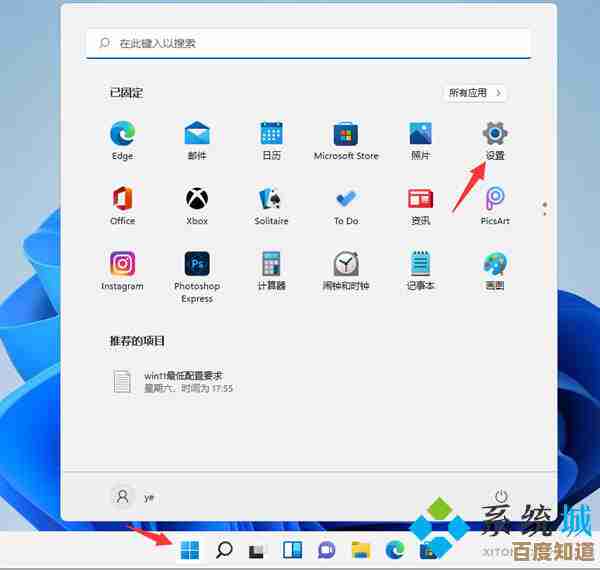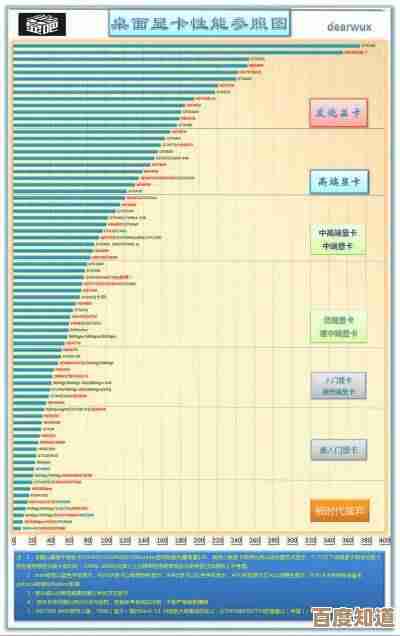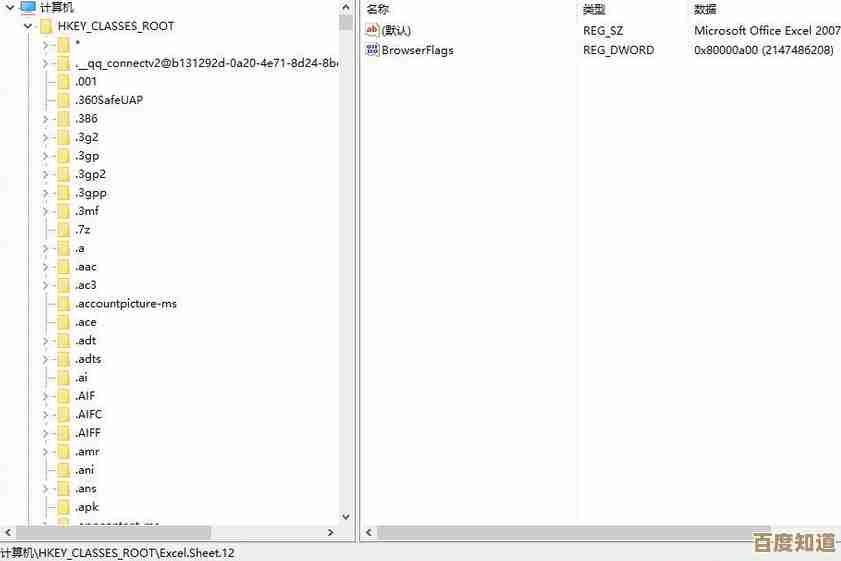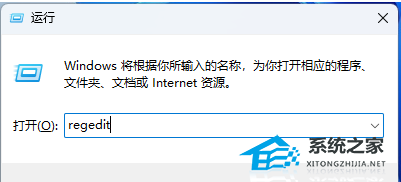Win7电脑CPU天梯指南:优化配置提升系统运行效率
- 游戏动态
- 2025-11-01 18:08:48
- 2
Win7电脑CPU天梯指南:优化配置提升系统运行效率
很多用Win7系统的朋友感觉电脑变慢了,以为是系统问题,但其实CPU才是电脑的“大脑”,它的强弱直接影响运行速度,这份指南就是帮你了解自己的CPU在什么水平,以及怎么通过升级来让Win7更流畅。
怎么看懂CPU天梯图?
CPU天梯图就像一张成绩排名表,把不同品牌、不同年代的CPU按性能从高到低排成一列,位置越高,性能越强,你不用管那些复杂的参数,只需要在网上搜索“CPU天梯图”,找到一张最新的图片,然后像查字典一样,在里面找到你自己CPU的位置,看看它上下左右都是哪些型号,就能大概知道它的性能水平了。(来源:各类电脑硬件网站和论坛长期维护的CPU天梯图,如超能网、驱动之家等)
你的Win7电脑CPU在哪个梯队?
根据天梯图,我们可以把CPU大致分成几个梯队,方便你判断:
-
第一梯队(高端): 还能流畅战斗,比如英特尔酷睿i7的后期型号(如i7-4790K, i7-6700K)和AMD的锐龙早期高端型号,这些CPU性能对于日常办公、看高清视频、玩一些老游戏来说依然非常够用,Win7系统可以运行得很顺畅,如果你的CPU在这里,通常不需要升级。
-
第二梯队(中端): 勉强够用,但容易卡顿,比如英特尔的酷睿i5、i3的早期型号(如i5-3470, i3-3220)和AMD的羿龙II、速龙II系列,这些CPU处理简单的任务没问题,但如果同时开很多网页、用办公软件、或者开个聊天工具,可能就会感觉到延迟和卡顿,这是升级性价比最高的群体。
-
第三梯队(入门及老旧): 急需升级,比如英特尔的奔腾、赛扬系列,以及更古老的酷睿2双核(如E8400)等,这些CPU运行Win7本身就已经很吃力,开机慢、程序响应慢是常态,严重影响了使用体验,如果你的CPU在这里,升级带来的提升会是“翻天覆地”的。
如何根据天梯图优化和升级?
-
先确定你的主板支持什么CPU。 这是最关键的一步!不是你想换哪个CPU都能换的,你需要知道你的主板型号(可以通过软件如CPU-Z查看,或者看主板上的字),然后去查这个主板支持的最高级别的CPU是什么,一块老的H61主板,最高可能只支持到i7-3770,你就不能装更新的i7-6700K。
-
升级原则:在同代或主板支持的范围内,尽可能往天梯图的高处走。
- 如果你现在是奔腾或i3,升级到同代的i5或i7(比如从i3-3220升级到i5-3470),效果会非常明显,多任务处理能力会强很多。
- 从双核升级到四核,是体验提升最大的跨越。(来源:个人电脑升级的普遍经验共识)
-
考虑整体平衡,别只换CPU。
- 内存: Win7系统本身,加上现在的软件,4GB内存已经非常勉强,如果CPU升级后,强烈建议将内存增加到8GB,这是提升系统流畅度最简单有效的方法之一。
- 硬盘: 如果你还在用传统的机械硬盘,把它换成固态硬盘(SSD),这会让你的电脑开机速度、软件打开速度有质的飞跃,效果甚至比升级CPU更直观。(来源:广大用户升级SSD后的普遍反馈)
如果不想换硬件,怎么优化?
对于CPU性能本身不太强的电脑,可以通过“减负”来优化:
- 减少开机启动项: 按Win+R键,输入“msconfig”,在“启动”里关掉不需要一开机就运行的程序。
- 调整视觉效果: 右键“计算机”选“属性”,点击“高级系统设置”,在“性能”设置里选择“调整为最佳性能”或手动关闭一些华而不实的动画效果。
- 定期清理系统垃圾和病毒。

本文由苍夏蓉于2025-11-01发表在笙亿网络策划,如有疑问,请联系我们。
本文链接:http://waw.haoid.cn/yxdt/53405.html